Menu Mula mungkin merupakan menu yang paling biasa digunakan di persekitaran sistem operasi Windows. Menu ini menyediakan akses ke semua program yang dipasang di komputer, dan juga merupakan jalan terpendek ke folder standard untuk dokumen, muzik, gambar dan video. Menghidupkan menu Mula biasanya mudah, bahkan untuk seseorang yang melihat Windows untuk pertama kalinya.
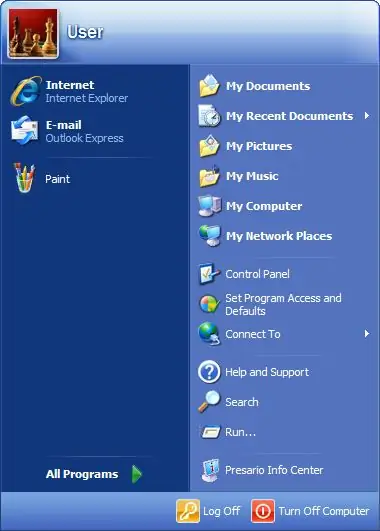
Arahan
Langkah 1
Grafik standard sistem operasi Windows menganggap bahawa butang menu Start mula terletak di sudut kiri bawah skrin. Versi Windows dari Windows 95 hingga Windows XP tertulis kata “Start” pada butang dan juga mempunyai logo tingkap. Dalam sistem operasi Windows 7, butang Start adalah logo Windows yang tertulis dalam bulatan.
Butang ini adalah bahagian dari apa yang dipanggil Taskbar, tetapi yang anda dapat melihat butang semua program yang sedang berjalan, ikon program, utiliti dan perkhidmatan berjalan di latar belakang, serta ikon jam. Menu mula diaktifkan dengan klik tetikus sederhana pada butang yang sesuai.
Langkah 2
Anda juga boleh mengaktifkan menu Mula tanpa menggunakan kursor. Untuk mengaktifkan menu ini pada papan kekunci kebanyakan komputer dengan sistem Windows yang telah dipasang sebelumnya, terdapat butang "Mula". Butang ini terletak di barisan kekunci paling rendah, antara kekunci Alt dan Ctrl (pada komputer riba, antara kekunci Fn dan Alt). Menekan kekunci ini akan mengaktifkan menu Mula, yang dalam beberapa keadaan meminimumkan program yang berjalan dalam mod skrin penuh. Sebagai tambahan, butang Mula menyediakan banyak pintasan papan kekunci berfungsi untuk kerja yang lebih pantas di persekitaran Windows. Di kebanyakan sistem operasi, terdapat analog menu "Mula", kemasukannya dilakukan mengikut prinsip yang sama.
Langkah 3
Sebagai tambahan, butang Mula menyediakan banyak pintasan papan kekunci berfungsi untuk kerja yang lebih pantas di persekitaran Windows. Sebagai contoh, menggabungkan kekunci Mula dengan kekunci D meminimumkan semua tetingkap terbuka, dan kombinasi kekunci Mula dengan kunci L berhenti dari Windows. Di kebanyakan sistem operasi, terdapat analog menu "Mula", kemasukannya dilakukan mengikut prinsip yang sama.






